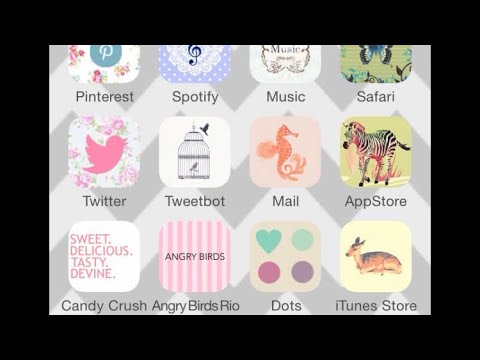Twitters Media Studio -plattform hjälper dig att hantera, analysera och tjäna pengar på dina videor på Twitter. Denna wikiHow -artikel kommer att lära dig hur du får tillgång till Media Studio mycket snabbt.
Steg

Steg 1. Logga in på ditt Twitter -konto
Gå till www.twitter.com i din webbläsare och logga in med ditt användarnamn/e -postadress och lösenord. Om du redan har loggat in på ditt konto hoppar du bara över det här steget.
Du kan inte komma åt Media Studio utan ett Twitter -konto. Om du inte har ett konto kan du skapa ett gratis

Steg 2. Klicka på alternativet ⋯ Mer
Detta kommer att finnas på den vänstra sidopanelen. En nedrullningsbar sugga upp.

Steg 3. Välj Media Studio från listan
Det kommer att ligga mellan Analytics och Inställningar och sekretess alternativ.

Steg 4. Gå direkt till mediastudion om du vill
Du kan snabbt komma åt den genom att öppna studio.twitter.com i din stationära webbläsare. Det är allt!